在linux中使用pxe实现自动安装
首先安装启动vsftp服务器。
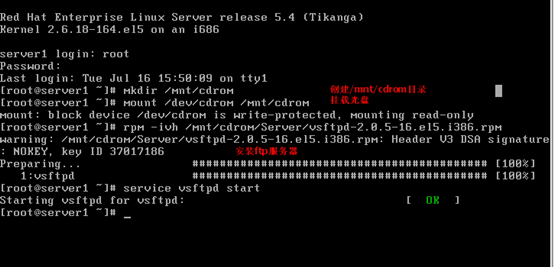
将安装树拷贝到服务器上为了方便用户的访问可以拷到ftp下的pub目录中

下面我们该开始安装dhcp服务器了,并且配置一下dhcpd.conf


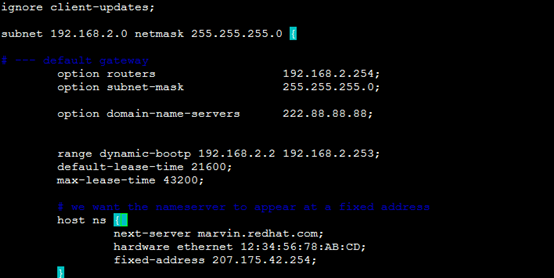
我们来测试一下看是否编辑错误,然后启动dhcp,修改dhcp服务器为开机启动。
下面开始编辑yum服务器。


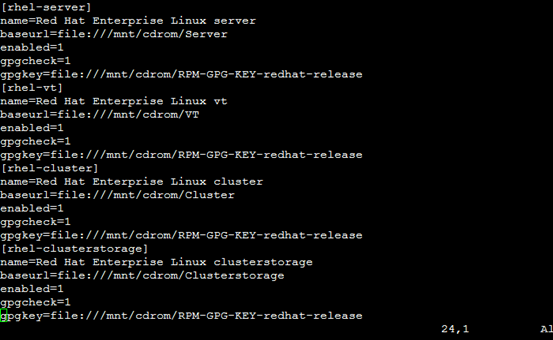
下面开始安装
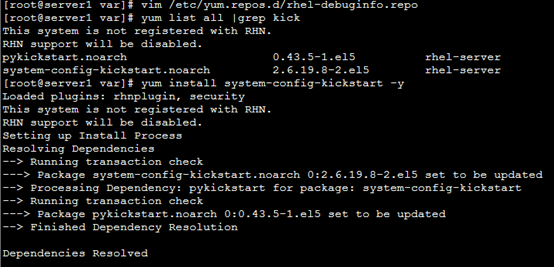
下面进入图形界面

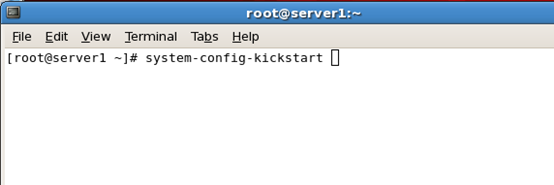
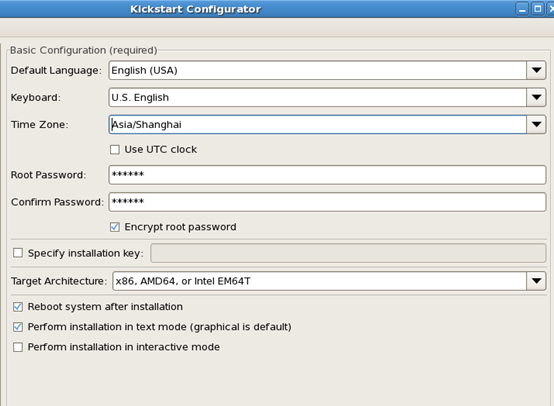
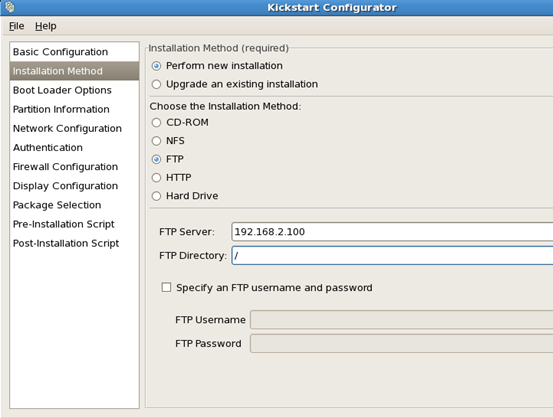
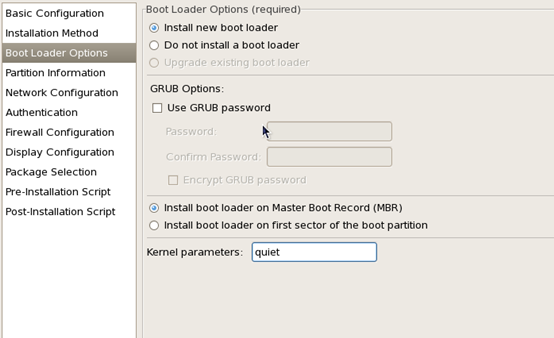
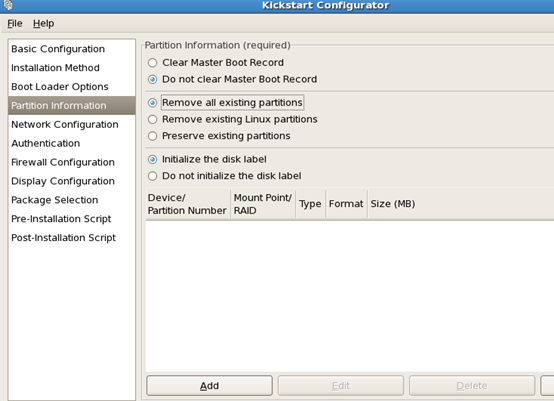
此处需要添加一下,点击一下Add
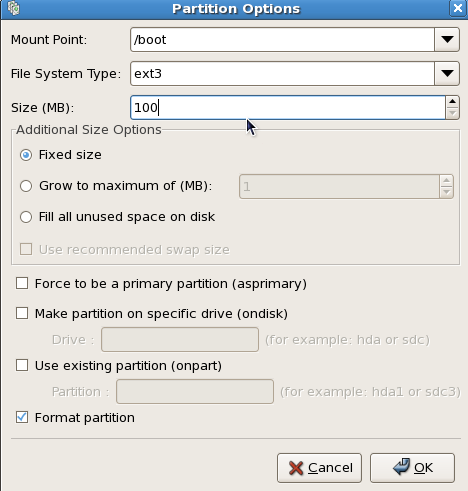
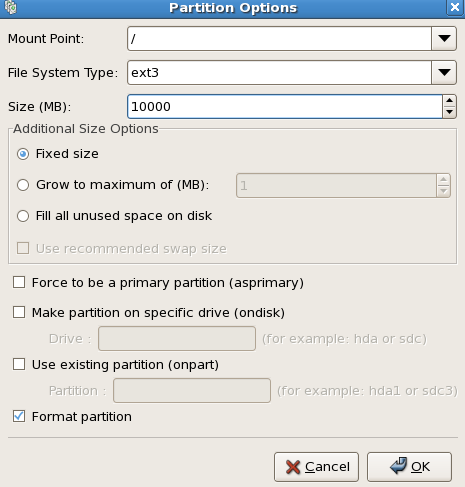
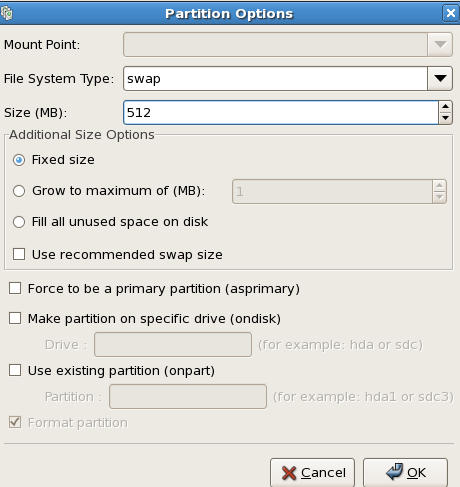
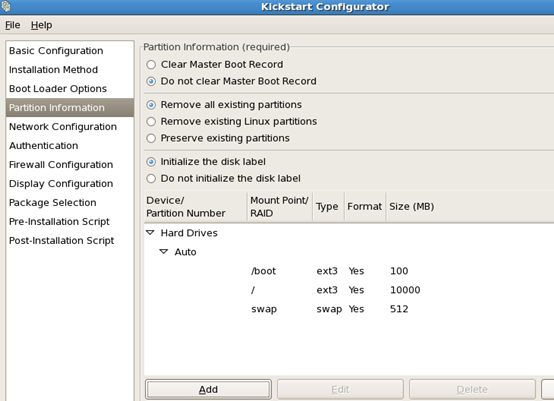
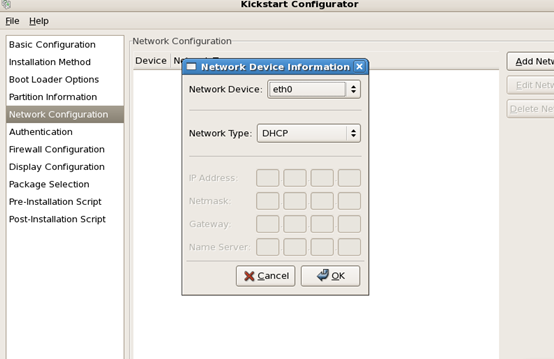
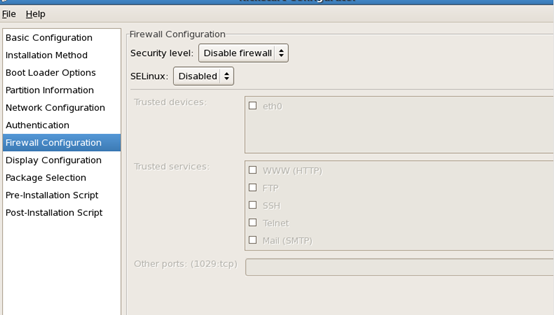
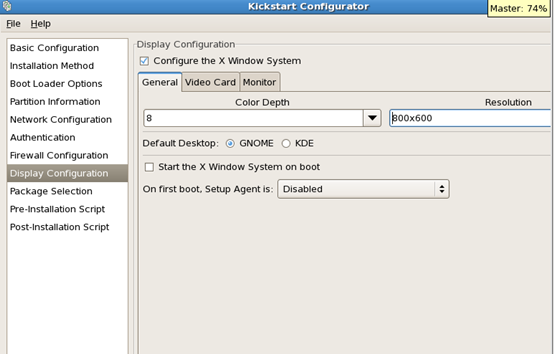
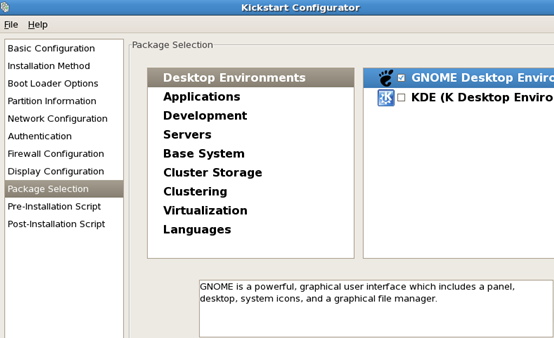
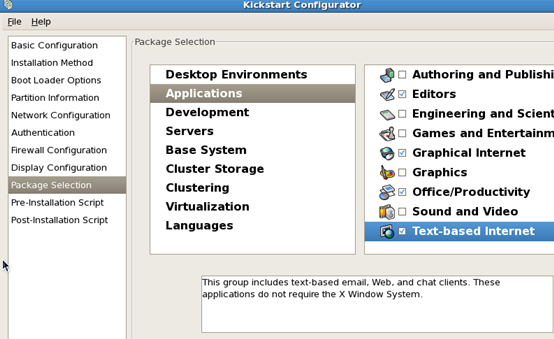
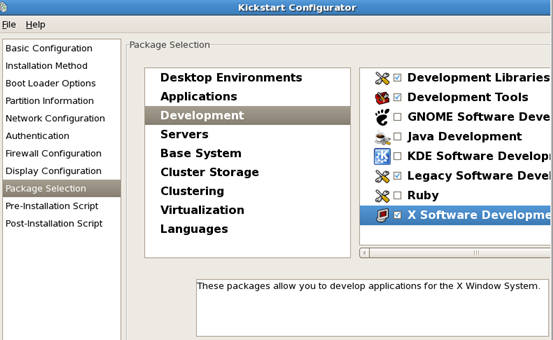
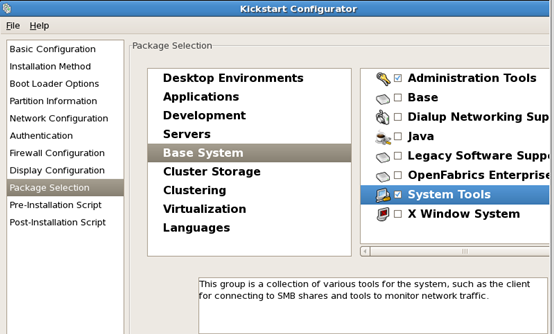
上面的信息我们配置好之后,保存一下
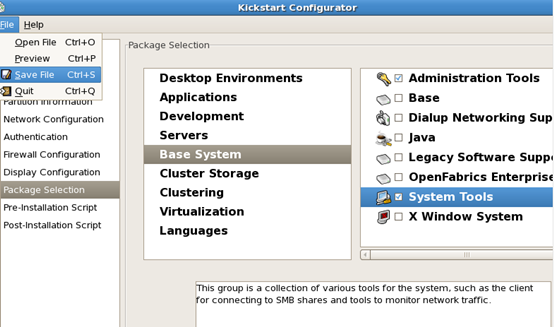
生成ks.cfg文件
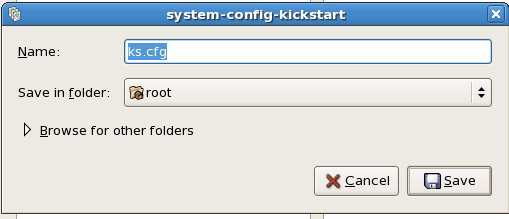
查看一下ks.cfg

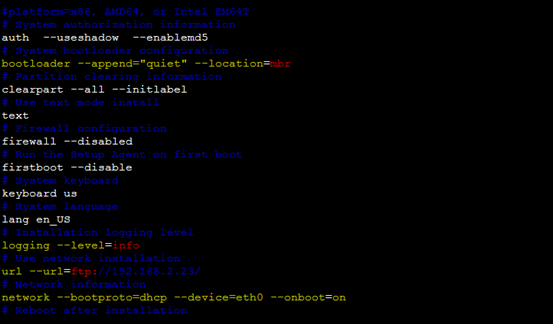
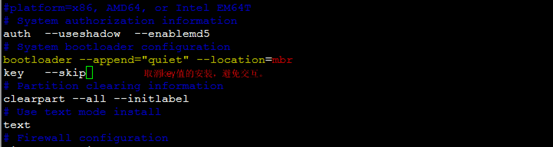
下面我们来看看怎样打开boot.iso
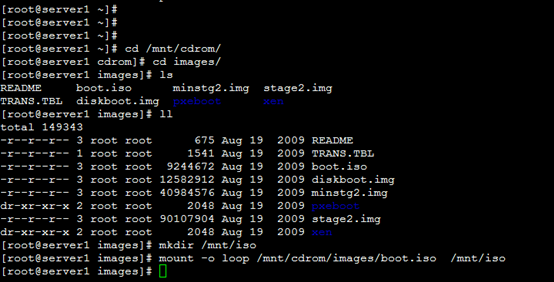
下面该拷贝管理员目录下的ks.cfg到引导目录的根目录/mnt/iso
所以可以拷贝到别的目录
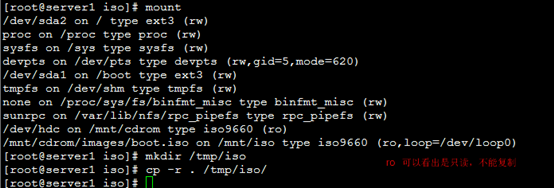
拷贝ks.cfg文件
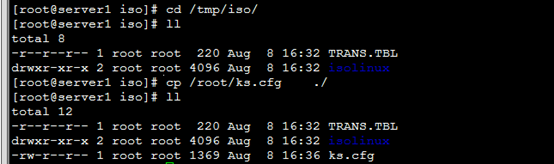
下面开始打包
使用以下指令【mkisofs -o myiso.iso -b isolinux/isolinux.bin -c isolinux/boot.cat -no-emul-boot -boot-load-size 4 -boot-info-table -R -J -v -T iso/】
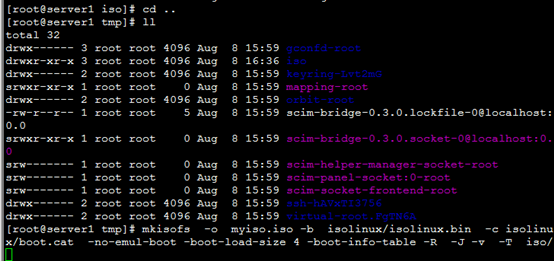
生成了一个myiso.iso文件
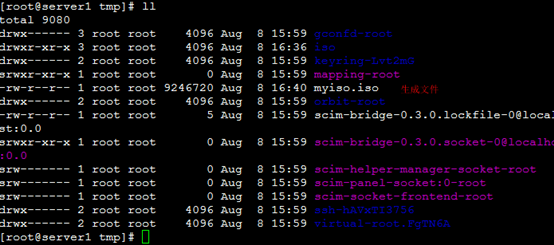
将myiso.iso文件下载到桌面上
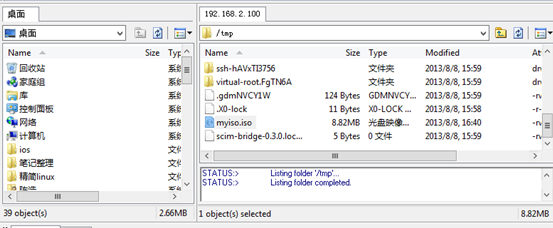
下面开始新建虚拟机
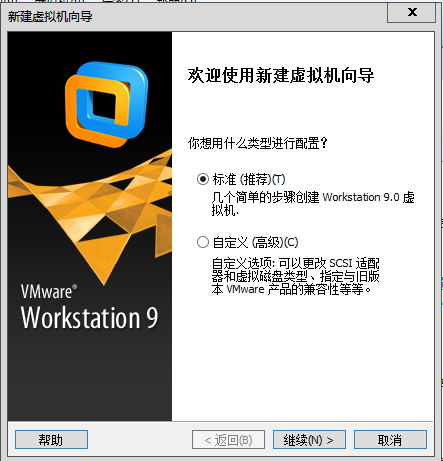
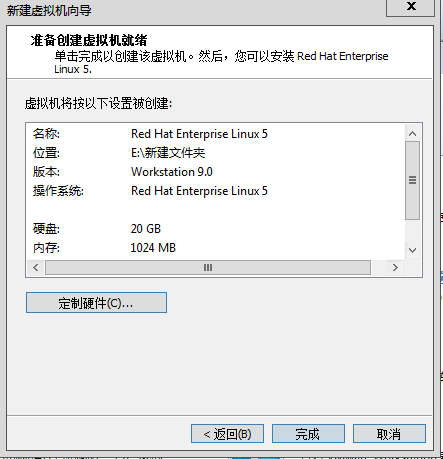
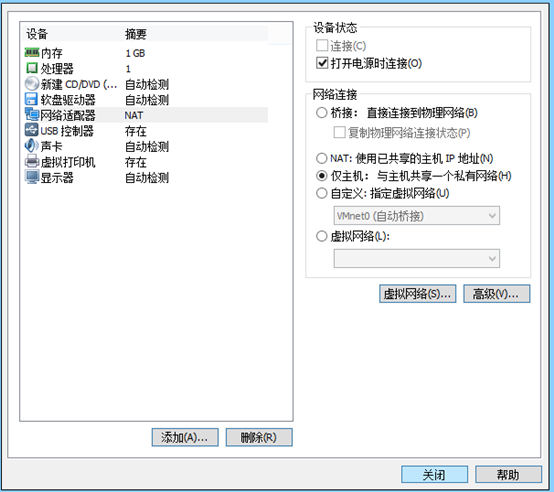
我们找到我们的引导光盘。然后在光驱上添加上去。
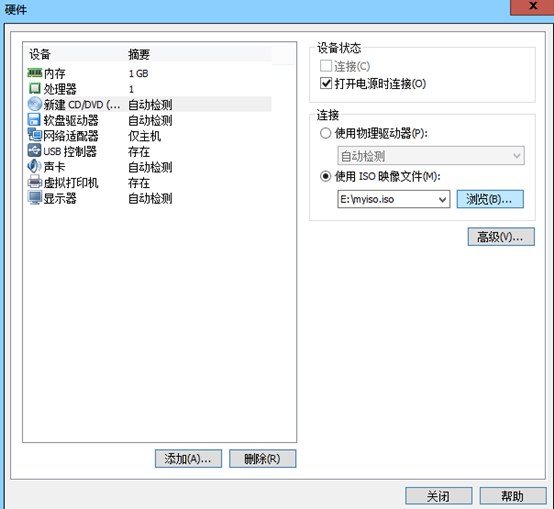
我们需要在这里输入linux ks=cdrom:/ks.cfg
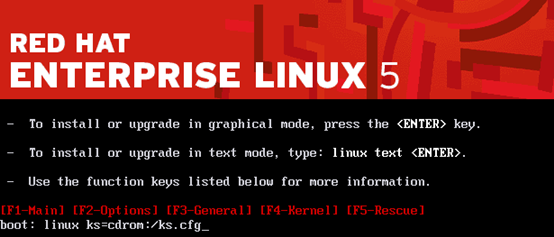
剩下的会根据我们的选择自动完成安装。
但是如果我们不想指明安装过程中ks.cfg的位置,让它完全自动安装。我们可以采用pxe安装,这就是网络安装。
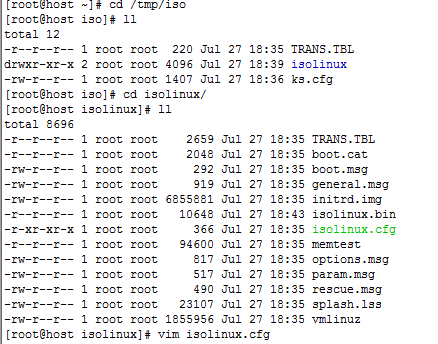
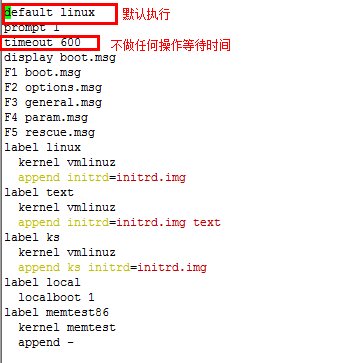
修改为
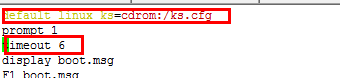
重新包成一个iso镜像文件
【使用以下指令mkisofs -o myiso.iso -b isolinux/isolinux.bin -c isolinux/boot.cat -no-emul-boot -boot-load-size 4 -boot-info-table -R -J -v -T iso/】

将myiso.iso提取到桌面上、
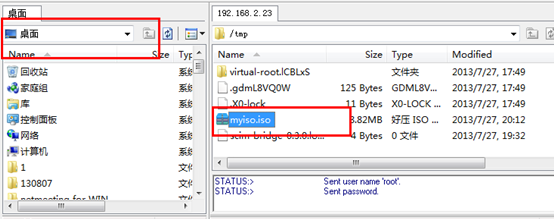
新建虚拟机作为客户机
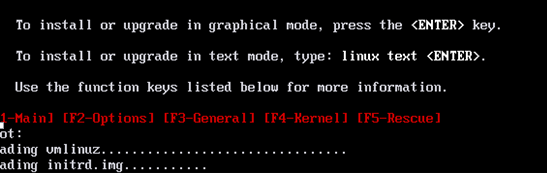
基于网络的安装(pxe)
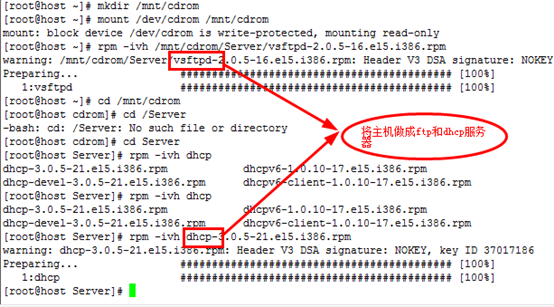
启动ftp并且设置为开机自动启动

读取

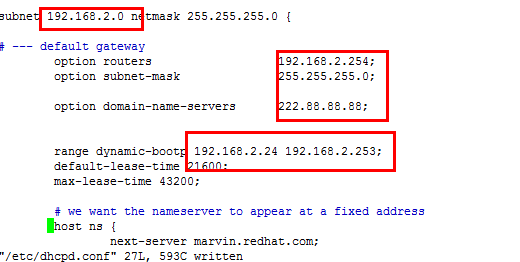
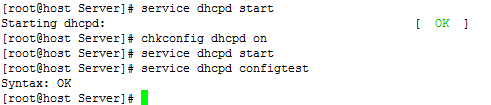
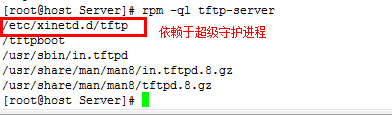

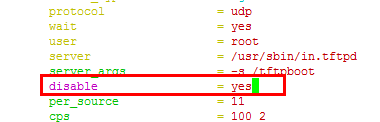
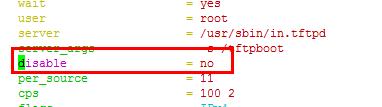
重启

用查看日志的方式查看是否出错
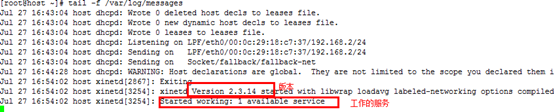
将那些通过网络引导的引导文件 内核以及驱动tftpboot目录下



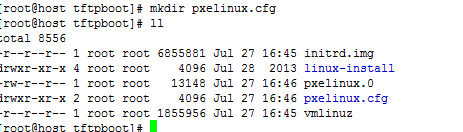
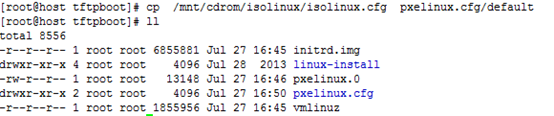
更改配置

更改后
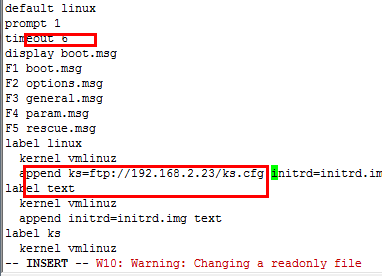
服务器的配置文件档
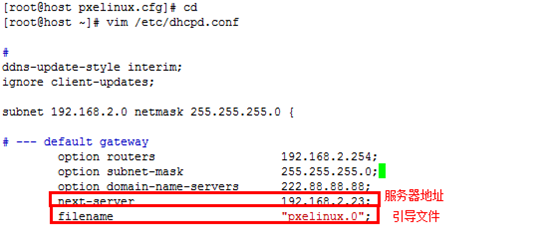
拷贝光盘上的文件到ftp目录下

编写一个f1.sh的来批量给主机一个地址和名字

由于等会更改会改变自己的主机所有先备份一下
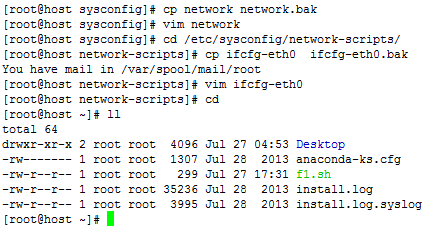
对端口运行f1.sh脚本进行设置
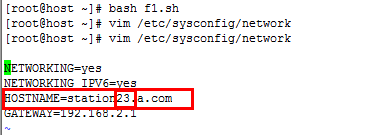
要想获得yum的支持就要建立库
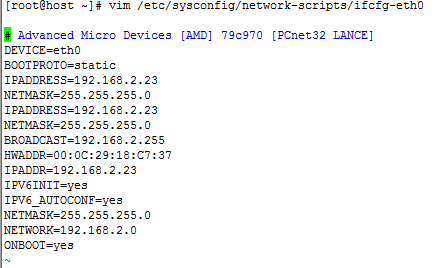
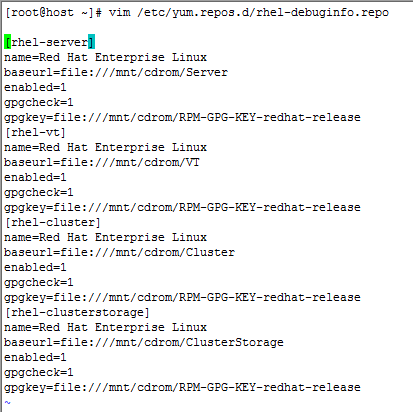

在图型界面下执行工具
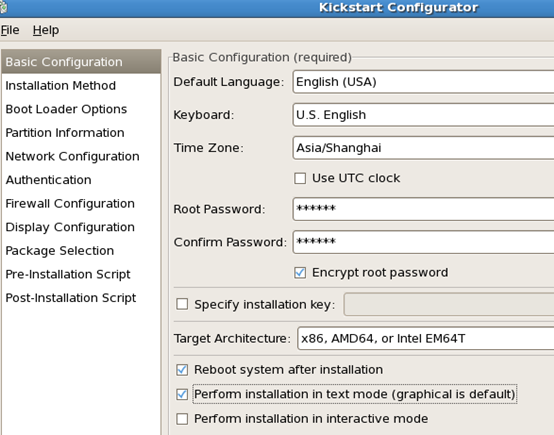
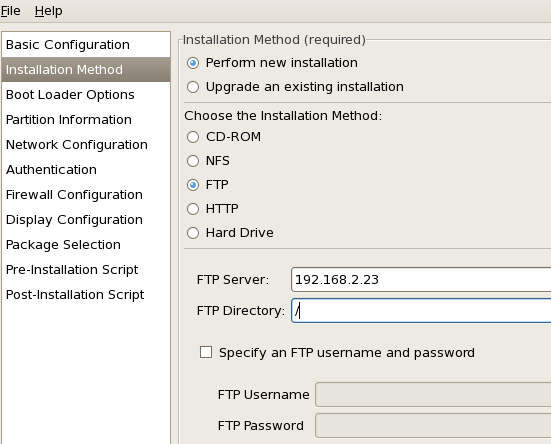
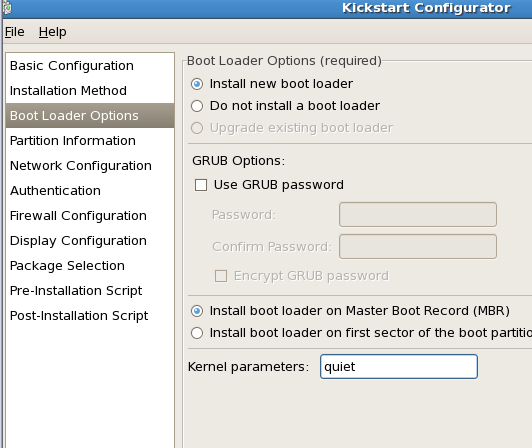
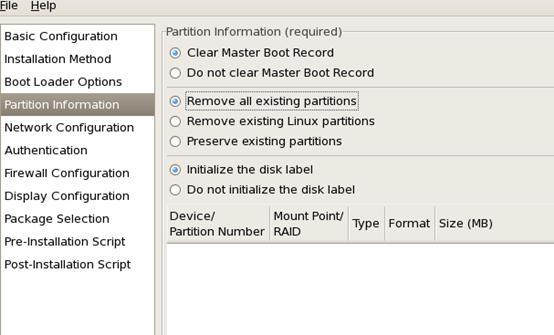

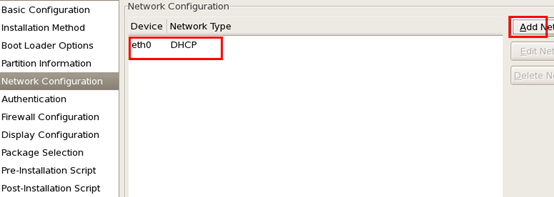
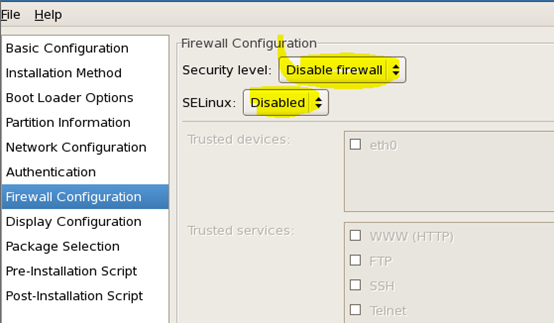

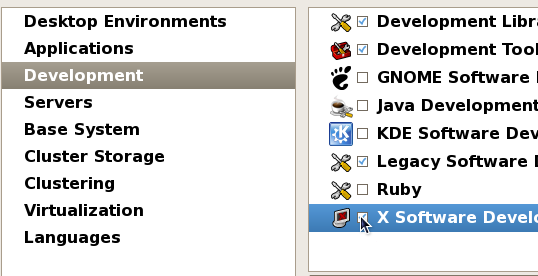
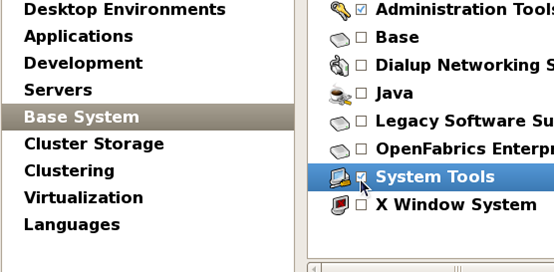
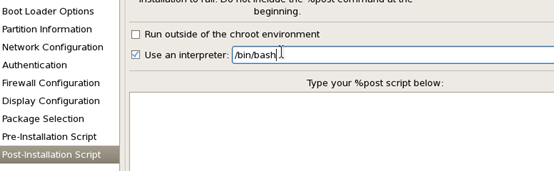
编辑ks.cfg
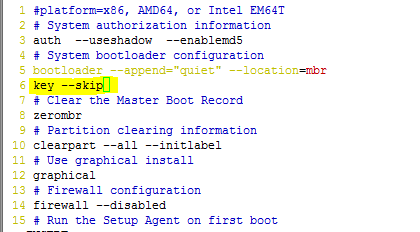
将ks.cfg拷贝到/var/ftp
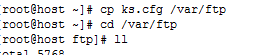
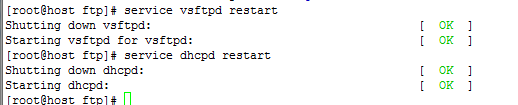
新建一个虚拟机作为客户机不挂在光盘
网卡连接设置为桥接
正常启动界面
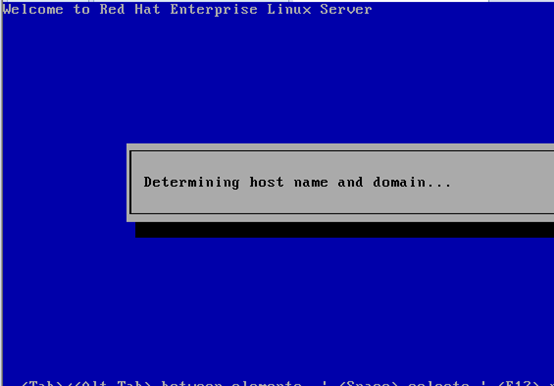
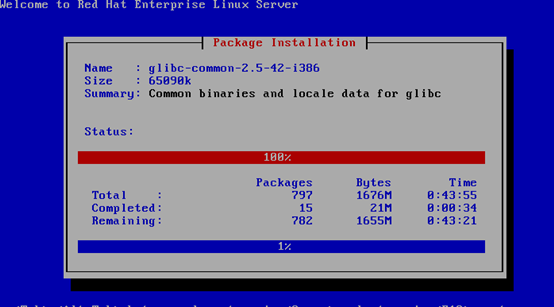





















 105
105











 被折叠的 条评论
为什么被折叠?
被折叠的 条评论
为什么被折叠?








